品牌型号:Lenovo E580
系统:Windows 10
软件版本:wps office 13.0.503.101
在使用Excel表格过程中,我们常需要对数据进行处理。有时会有需要把单元格里的内容进行拆分的问题。今天我们就来学习下Excel里面拆分单元格的方法。
方法和步骤
1、首先我们选中表格中的数据,然后点击上面的“数据”选择“分列”。
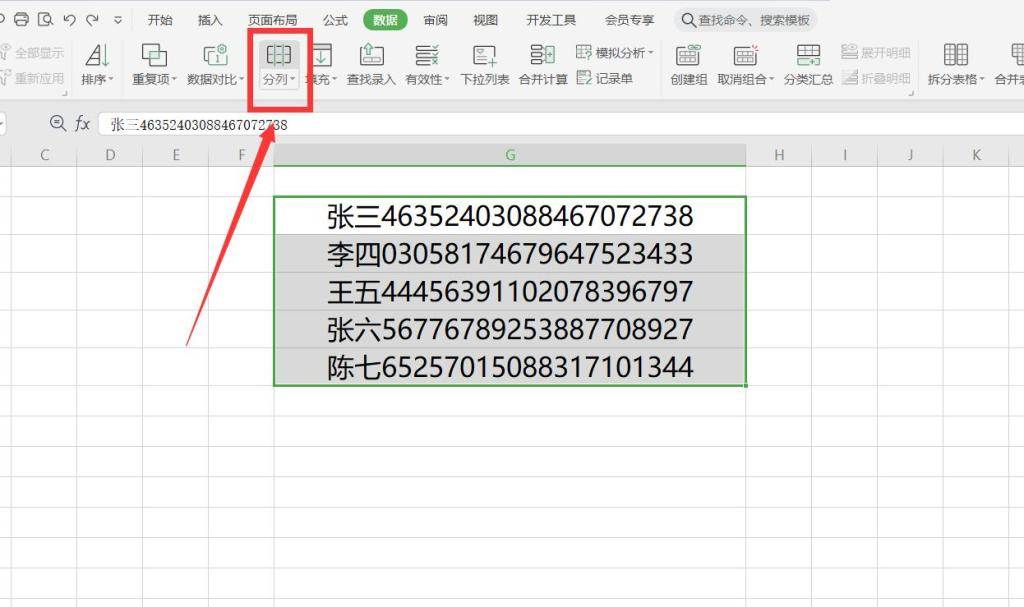
2、在文本分列窗口中,根据需要选择最合适的文件类型,这里就选择“固定宽度”。
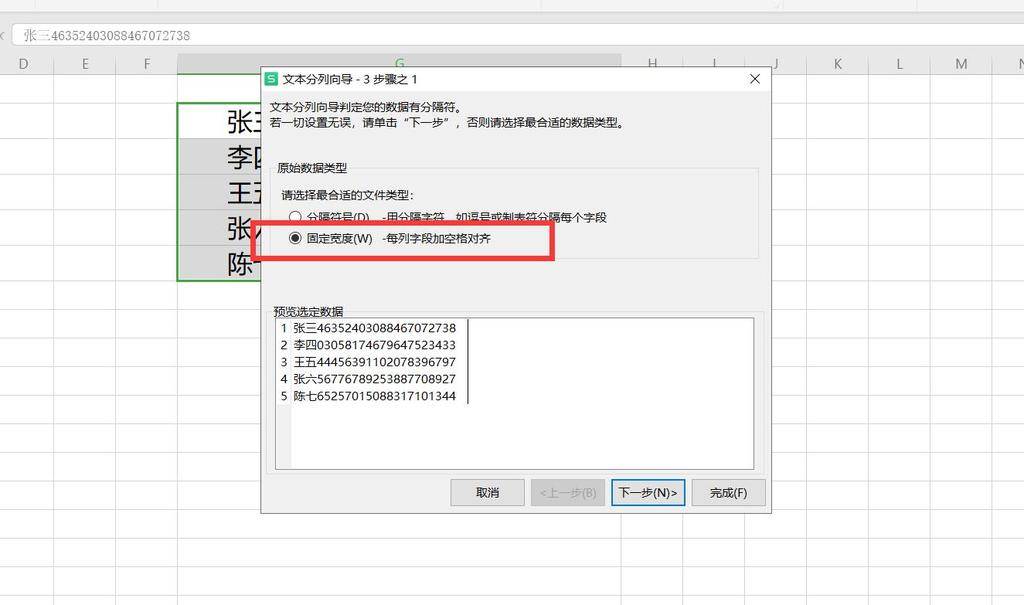
3、点击下一步,在姓名后面建立一列分列线。
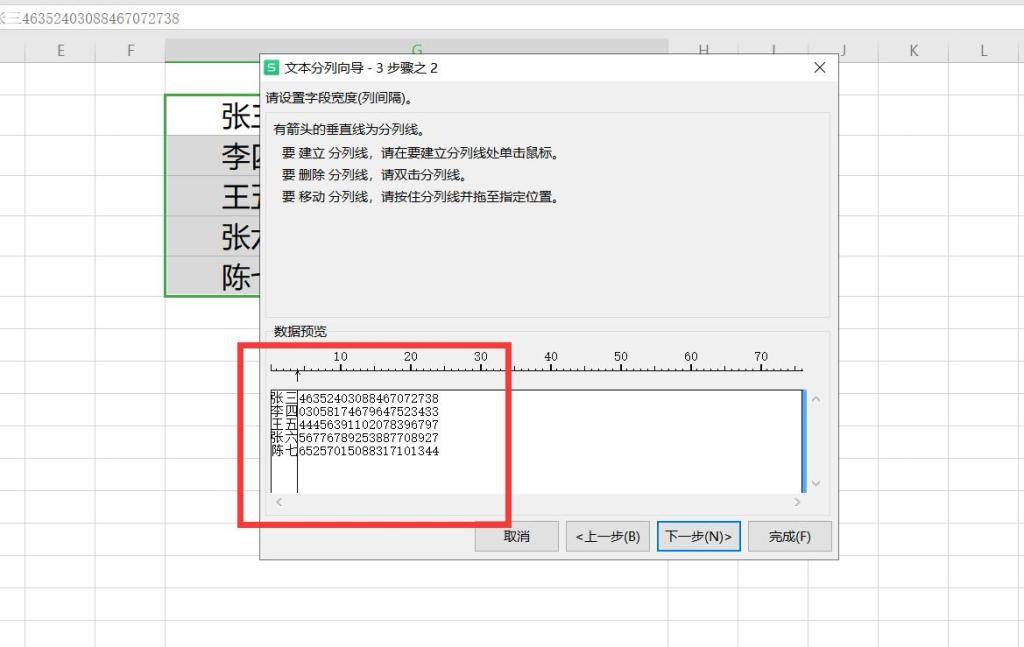
4、再点击下一步,默认数据类型为“常规”。
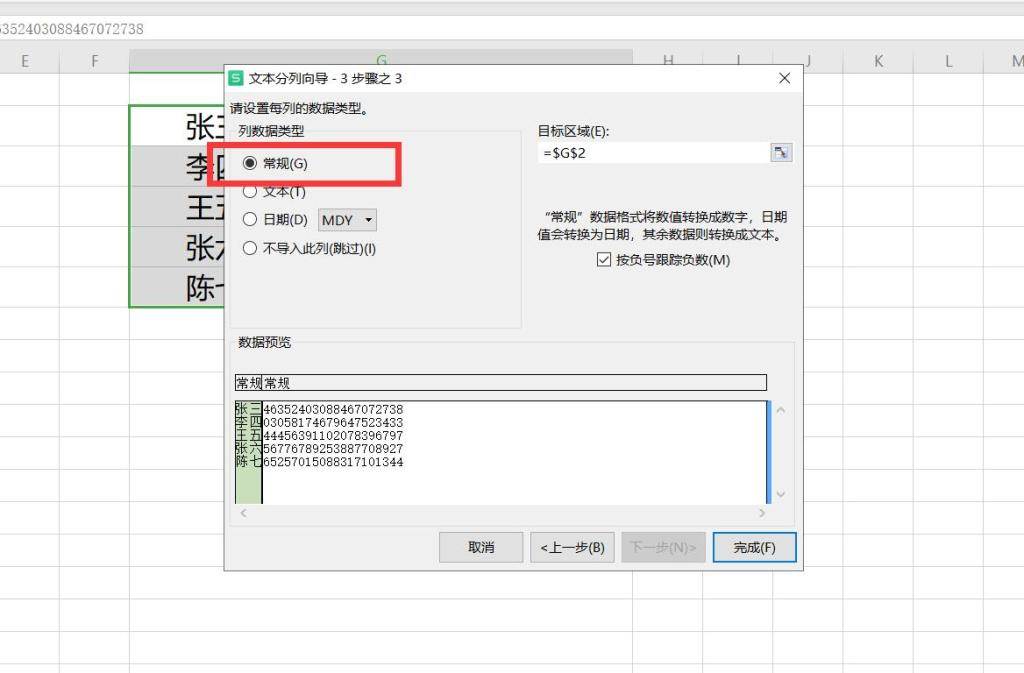
5、点击完成就拆分完成了单元格。
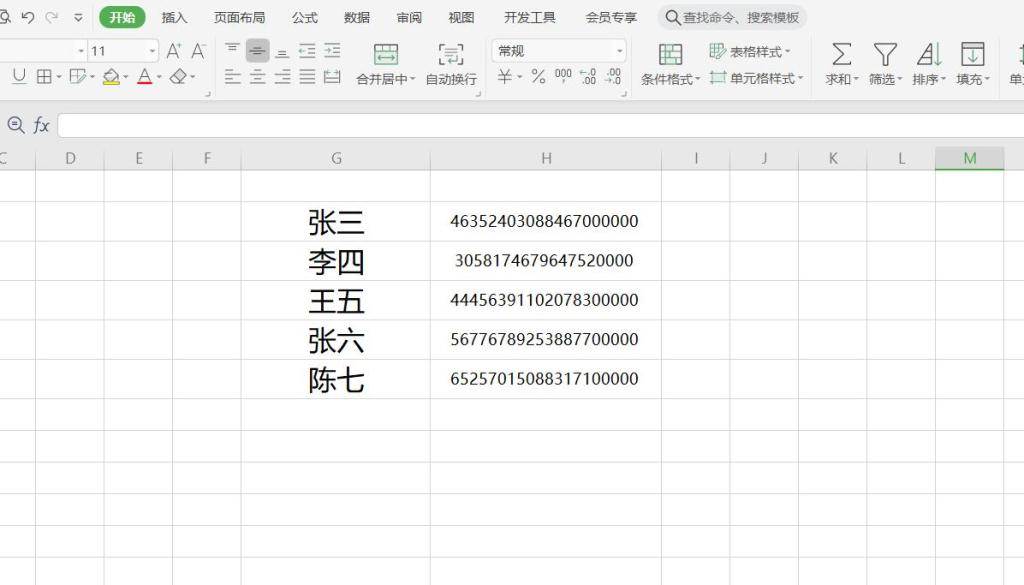
了解更多Excel如何拆分单元格相关的解答,就上多想派(www.duoxiangpai.com)。
本文章由用户南方生活分享,版权归原作者,如侵犯,请联系(点这里联系),经核实,我们将第一时间删除。如若转载,请注明出处:https://www.duoxiangpai.com/104326.html
